Tutorial:Il comando Tartaruga

Digitando il comando Tartaruga[] nella barra di inserimento viene creato nella vista Grafici un punto chiamato tartaruga1 ![]() di coordinate (0, 0) e orientato in direzione del semiasse positivo delle ascisse .
di coordinate (0, 0) e orientato in direzione del semiasse positivo delle ascisse .
Contemporaneamente, nell'angolo in basso a sinistra della vista Grafici è visualizzato anche il pulsante ![]() Esegui (che diventa
Esegui (che diventa ![]() Pausa quando si fa clic su di esso).
Pausa quando si fa clic su di esso).
Una tartaruga non è altro che un punto animato, che inizia a muoversi non appena viene premuto il pulsante ![]() Esegui oppure viene applicato il comando AvviaAnimazione[]. Tutti i comandi impartiti alla tartaruga mentre è visualizzato il pulsante
Esegui oppure viene applicato il comando AvviaAnimazione[]. Tutti i comandi impartiti alla tartaruga mentre è visualizzato il pulsante ![]() Play vengono memorizzati da GeoGebra e saranno eseguiti nell'ordine dopo la pressione del pulsante.
Play vengono memorizzati da GeoGebra e saranno eseguiti nell'ordine dopo la pressione del pulsante.
La finestra di dialogo Proprietà dell'oggetto tartaruga è la stessa dell'oggetto punto, anche se con funzionalità limitate o leggermente differenti: ad esempio la modifica del colore non viene applicata alla tartaruga, ma solo ad una sua eventuale traccia.
Per modificare la posizione della tartaruga è possibile utilizzare il comando ImpCoordinate[Oggetto, x, y], mentre per determinare la posizione della tartaruga nel piano è possibile utilizzare le funzioni x() e y(), anche se è necessario tenere presente che tali funzioni restituiscono la posizione finale della tartaruga, indipendentemente dal fatto che i comandi di movimento siano stati eseguiti o meno.
Comandi specifici per la tartaruga
- Traslazione
- TartarugaAvanti e TartarugaIndietro:
- la tartaruga si muove avanti o indietro in linea retta della distanza indicata.
- Rotazione
- TartarugaDestra e TartarugaSinistra:
- la tartaruga ruota su se stessa a destra o sinistra dell'angolo indicato.
- Traccia:
- TartarugaGiù:
- la tartaruga indicata lascia una traccia del proprio movimento.
- TartarugaSu,
- la tartaruga indicata non lascia una traccia del proprio movimento.
Sono inoltre applicabili alla tartaruga molti altri comandi, tra i quali Esegui[], Ripeti[] e i comandi EseguiScriptAgg[] ed EseguiScriptClic[].
Costruire un quadrato
Per fare costruire a una tartaruga di nome t un quadrato di lato 1 a partire dall'origine del sistema di coordinate, digitare nell'ordine i seguenti comandi, premendo il tasto Invio al termine di ogni inserimento:
t=Tartaruga[]
TartarugaAvanti[t,1]
TartarugaSinistra[t,90°]
TartarugaAvanti[t,1]
TartarugaSinistra[t,90°]
TartarugaAvanti[t,1]
TartarugaSinistra[t,90°]
TartarugaAvanti[t,1]
Dopo l'inserimento dei comandi solo in vista Algebra è visibile la posizione finale della tartaruga t, mentre il movimento della tartaruga non sarà visualizzato nella vista Grafici finché non si preme il pulsante ![]() Esegui.
Esegui.
Le 8 linee di comando indicate in precedenza possono essere ridotte a 2, grazie al comando Ripeti:
t=Tartaruga[]
Ripeti[4, TartarugaAvanti[t, 1], TartarugaSinistra[t, 90°]]
Tale comando accetta come argomento anche un parametro numerico, quindi dopo avere definito la variabile c il comando
Ripeti[4, TartarugaAvanti[t, c], TartarugaSinistra[t, 90°]]
fa tracciare alla tartaruga un quadrato di lato c a partire dall'origine, con direzione positiva o negativa secondo il segno di c. La traccia non sarà influenzata da successive modifiche del valore di c.
La seguente applicazione del comando Ripeti traccia 5 quadrati nidificati, di lati rispettivamente 1, 2, 3, 4, 5:
c=1
n=5
Ripeti[n,Ripeti[4, TartarugaAvanti[t, c], TartarugaSinistra[t, 90° ]],ImpValore[c,c+1]]
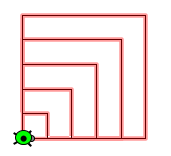
- "Processo"
The Logo's philosophy was rather define "procedures", realizing a basic working, procedures are then solicited a group to make a more complex task.
I will use the GeoGebra Scripts attached to objects to define procedures. I chose deliberately as object type "text", which allows me to easily display the listing,
I select Text strumento, and validate :
For Square :c
Ripeti[4, TartarugaAvanti[t, c], TartarugaSinistra[t, 90° ]]
By opening the properties of this text, I renames Square, and I do a copy / paste of instruction in Scripting / On Click tab (don't forget to press the "Ok" button)
The execution of the following 2 comandi :
c=2
t=Tartaruga[]
and one click on the text
built as expected a square of side 2
So now with other text in the same file, I renamed NestedSquares :
For NestedSquares :n :c
Ripeti[n,EseguiScriptClic[Square],Setvalore[c,c+1]]
after validating c=1 and n=5,
one click on this new text gives me the construction of previous nested squares.
- Esempio a pag. 55 di "Logo, des ailes pour l'esprit" ("Alas para la mente" Horacio C. Reggini)
[File di Noel Lambert su GeoGebra]
Foglia
TartarugaSinistra[t,45°]
TartarugaAvanti[t,2]
TartarugaIndietro[t,2]
TartarugaSinistra[t,90°]
TartarugaAvanti[t,2]
TartarugaIndietro[t,2]
TartarugaDestra[t,135°]
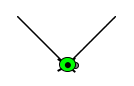
Spiga
TartarugaSinistra[t,90°]
TartarugaAvanti[t,5]
Ripeti[3,TartarugaDestra[t,90°], EseguiScriptClic[Feuille], TartarugaSinistra[t,90°], TartarugaAvanti[t,1.25]]
TartarugaIndietro[t,8.75]
TartarugaDestra[t,90°]
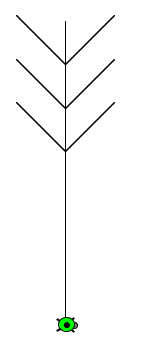
Pour Champ
Ripeti[3,EseguiScriptClic[Epi],TartarugaSu[t],TartarugaAvanti[t,4],TartarugaGiù[t]]
Con un pulsante per la gestione dell'animazione, avente il seguente script :
Elimina[t]
t=Tartaruga[]
ImpCoordinate[t,-8,-1]
AvviaAnimazione[]




